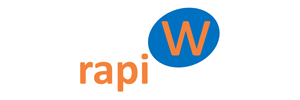Crea tu Academia online con Learndash & DIVI y WordPress rapi.Website
Avant de commencer à regarder la vidéo vous devez lire attentivement l’introduction explicative suivante :
Si vous avez suivi et complété chacune des étapes du Guide de démarrage rapide, à ce stade, vous aurez un site Web que vous pourrez configurer à votre guise :
- Pourtant, Vous n'avez même pas besoin de louer un hébergement ou un domaine, ni d'installer quoi que ce soit.: tu peux sauter, dans cette vidéo, tout ce qui concerne ces tâches et aller directement au point de la vidéo où ils expliquent la manipulation spécifique : éditer ou créer de nouveaux éléments.
- Todos los planes te permiten modificar el contenido de la página inicial de tu plantilla, sin embargo para poder cargar un diseño nuevo por completo necesitas un plan que tenga dicha capacidad.
- Familiarisez-vous avec le système d'aide, cliquez ici
- Si vous n'avez pas encore configuré l'accès sécurisé, assurez-vous de procéder comme suit : ACTIVATION DU SITE WEB 2FA RAPI..
- Activez le Sous-titre de la vidéo, si vous le jugez nécessaire, dans votre langue.
NOTE: continuez à regarder cette vidéo sur cette page, ne saute pas sur YouTube, si vous souhaitez continuer à voir les messages d'aide pendant la vidéo
Créer une académie en ligne avec WordPress rapi.Webiste, Divi et Learndash from scratch – Étapes à suivre
- Passer à un forfait « ACADEMY » (si aún no lo tienes activo) para poder disponer del módulo de Academia Online Learndash en tu web: para realizar dicho cambio, pulsa el botón cambio de plan en la página «Cuenta» dentro de tu area de administración y elige un plan «ACADEMY». Si aún no tienes tu web WordPress rapi.Website comienza en Elección de Tipo de Web & Registro
- Activation, configuration et utilisation de base du module Online Academy (Learndash) : Fiez-vous aux vidéos suivantes, voir ci-dessous, qui expliquent comment activer, configurer et utiliser fondamentalement le module Learndash Online Academy (LMS).
- Dans l'administration de votre site Web, allez dans "Plugins", en supposant que vous ayez déjà un forfait. "ACADÉMIE", et activez d'abord le plugin Apprendre LMS, puis le Grille de cours Learndash LMS et Kit Divi LearnDash (vous n'avez pas besoin d'en activer plus que ceux disponibles pour Learndash).
- Regardez le modèle de votre site web créé automatiquement à l'étape 1, il y a déjà une page de cours avec quelques exemples de cours simples, donc le Le moyen le plus rapide de créer votre académie est de profiter de cette page pour créer votre premier cours en modifiant et en développant l'un de ceux qui vous sont présentés en exemple..
- Les vidéos suivantes entrent dans le détail et fournissent des informations détaillées sur l'ensemble du processus d'installation et de configuration de Learndash et des plugins complémentaires, cependant, dans WordPress rap.Website pas besoin d'installer quoi que ce soit, activez et adaptez simplement ce dont vous avez besoin à votre guise. C'est pourquoi la vidéo suivante commence dès la minute d'activation et d'adaptation de ces composants, nous sauvegardons tout le reste.
- Dans tous les cas, chaque fois que vous en aurez besoin, vous pourrez le visualiser dans son intégralité pour développer et en savoir plus sur ce domaine. Il en va de même pour le reste des vidéos que nous avons incluses ci-dessous, en complément pour élargir vos connaissances.
- Modification personnalisée de votre site internet: Appuyez-vous sur la section Créez votre site Web Pro avec WordPress rap.Website.